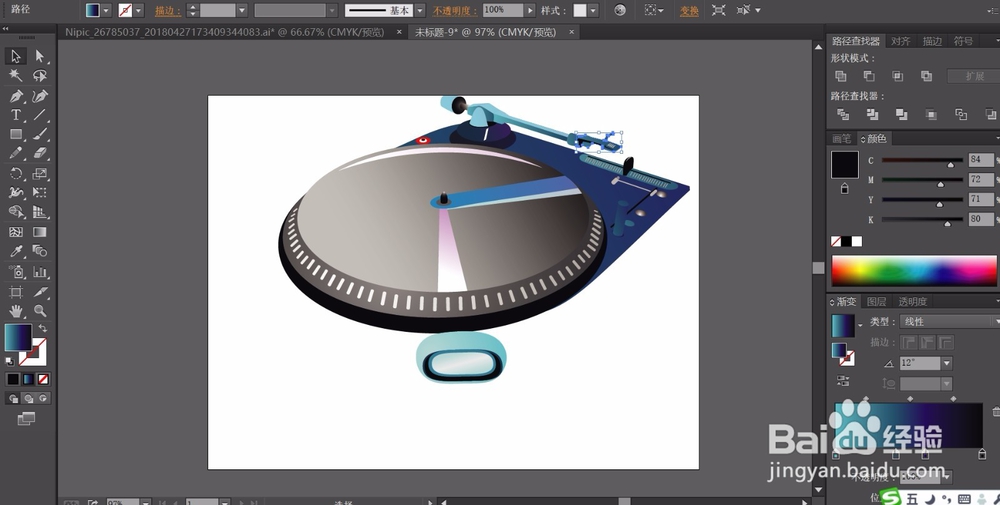1、先用圆形工具画出打碟机的底层与上面的一个圆形的光碟元素的路径。
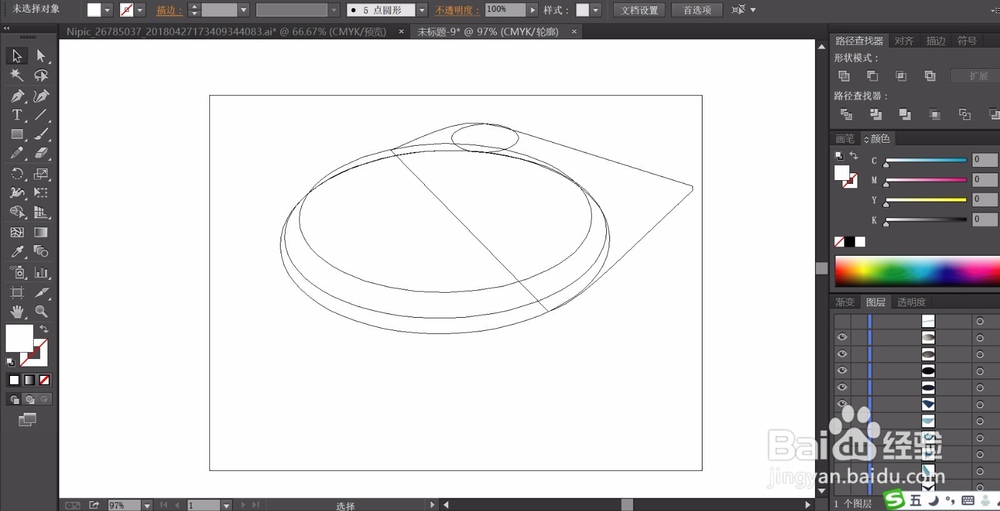
2、我们用蓝黑色的渐变填充这个打碟机的底层,再用灰黑色的渐变填充打碟机的圆形路径,圆形区域填充灰黑色的渐变,边缘填充灰黑色的径向渐变。
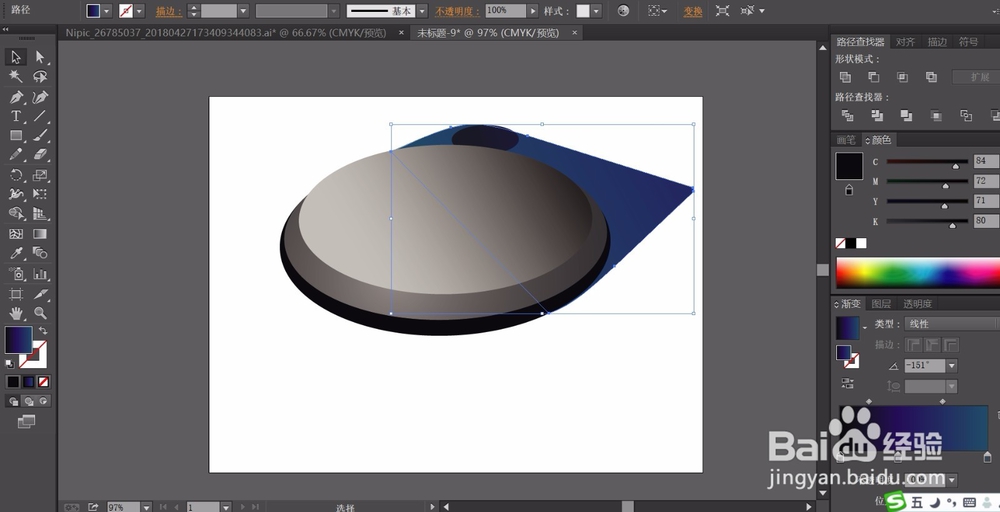
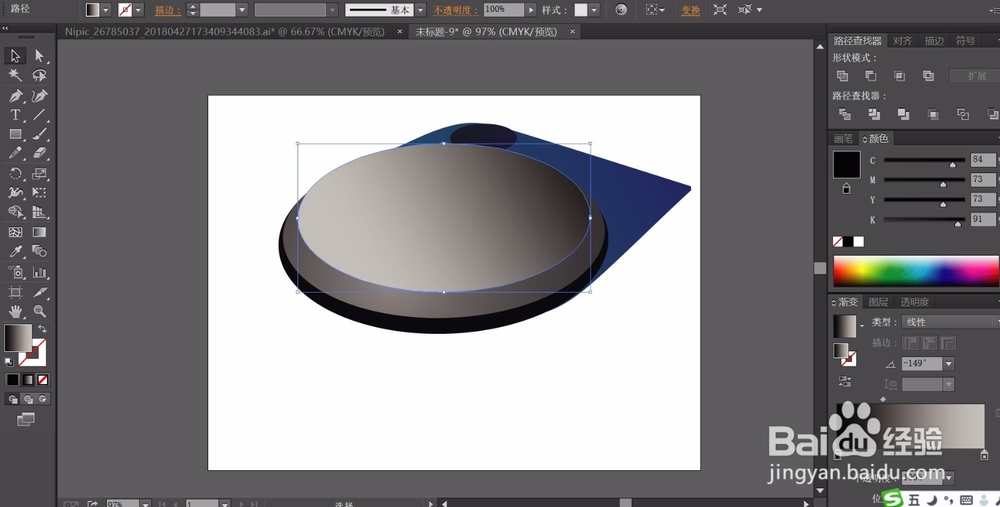
3、接着,我们继续用钢笔工具来画出打碟机上面的两个转动轴,我们用粉白色的渐变与蓝红色的渐变填充,从而让两个转动轴呈现出来。
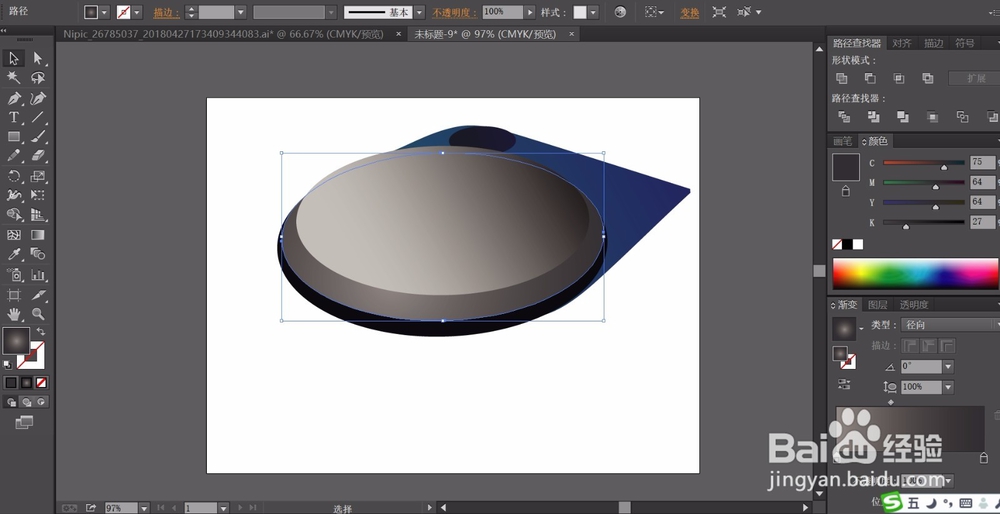
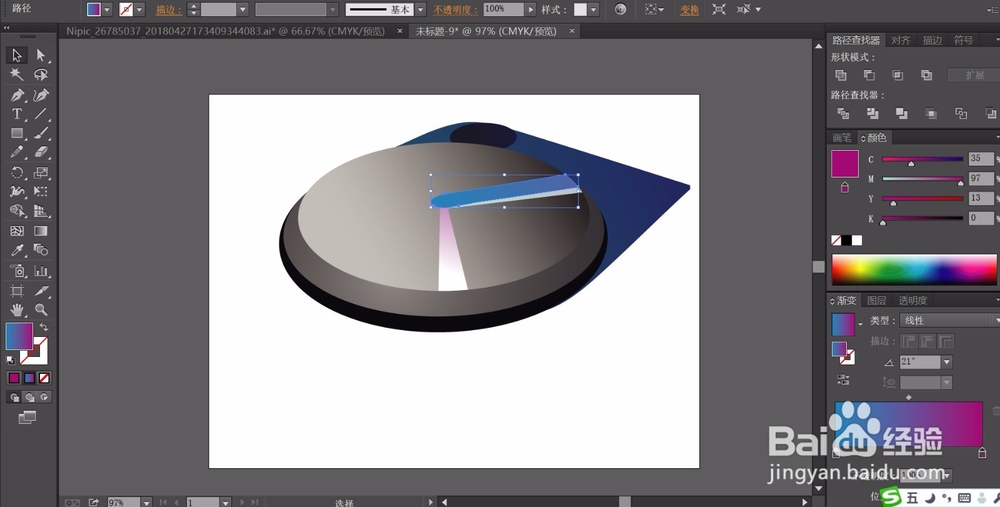
4、接着,我们再用钢笔在打碟机的左上角画出圆形的零件结构,我们用蓝紫色的渐变填充这个圆形的零件。
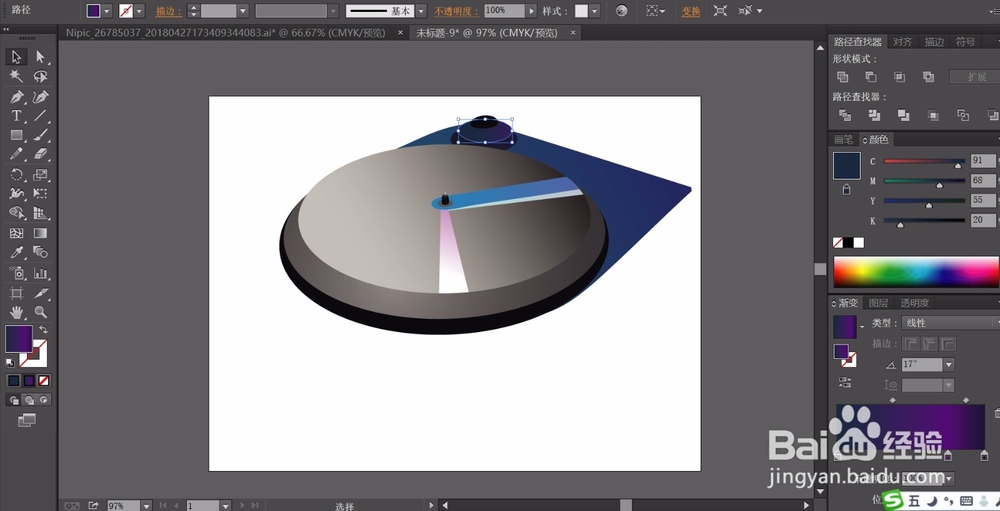
5、这一步,我们用钢笔画出圆形结构零件上面的小小的尖角零件的路径,我们用青色的渐变填充。
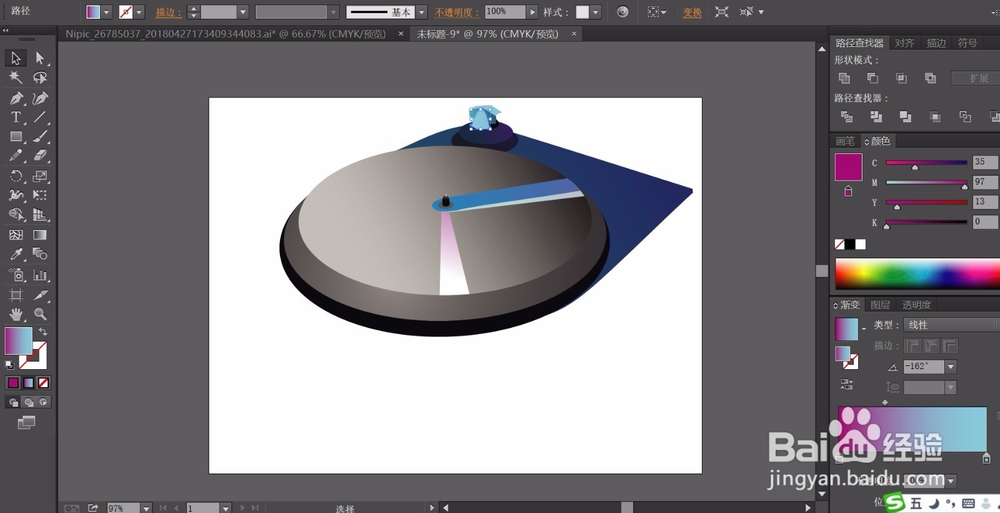
6、画出打碟机的右侧上方的按召堡厥熠键的结构路径,我们画出按键上面的小小的条纹路径,还有圆盘上面的矩形路径,在底层上面的元素也一一用路径画出来。
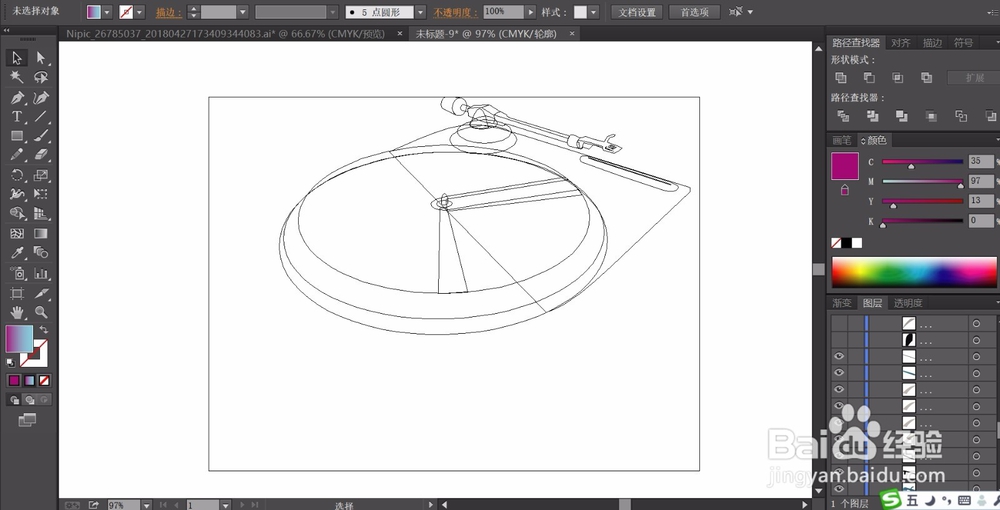
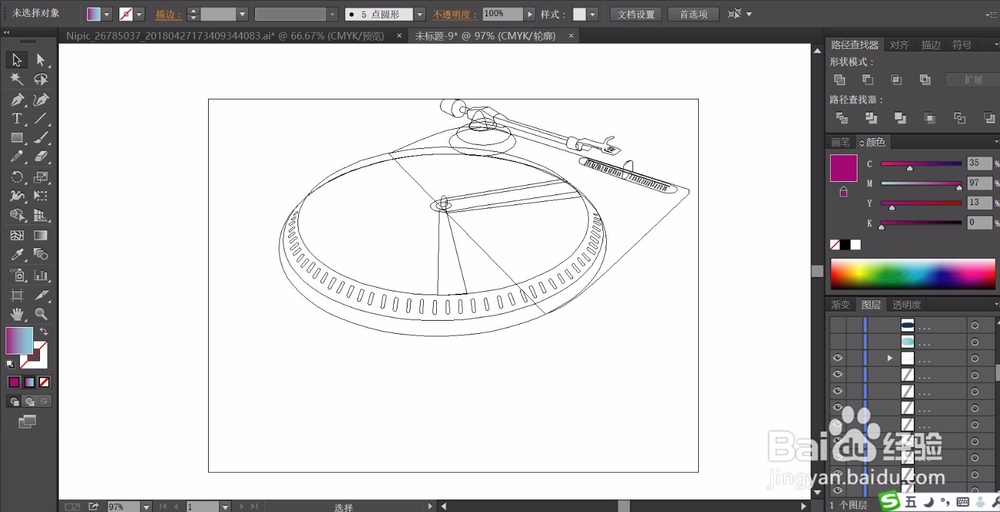
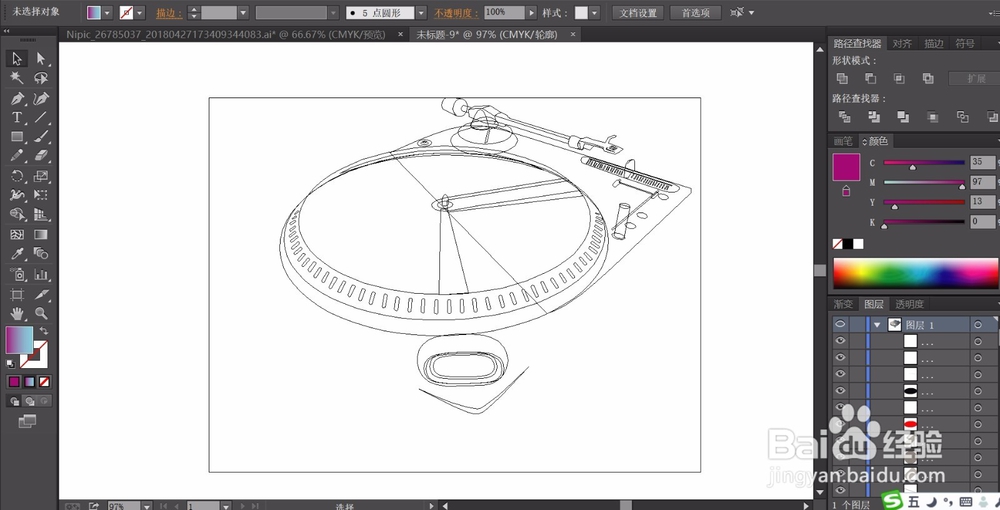
7、我们用红青色的渐变填充这个按键的路径,再搭配黑色与灰色进行其它元素的填充。
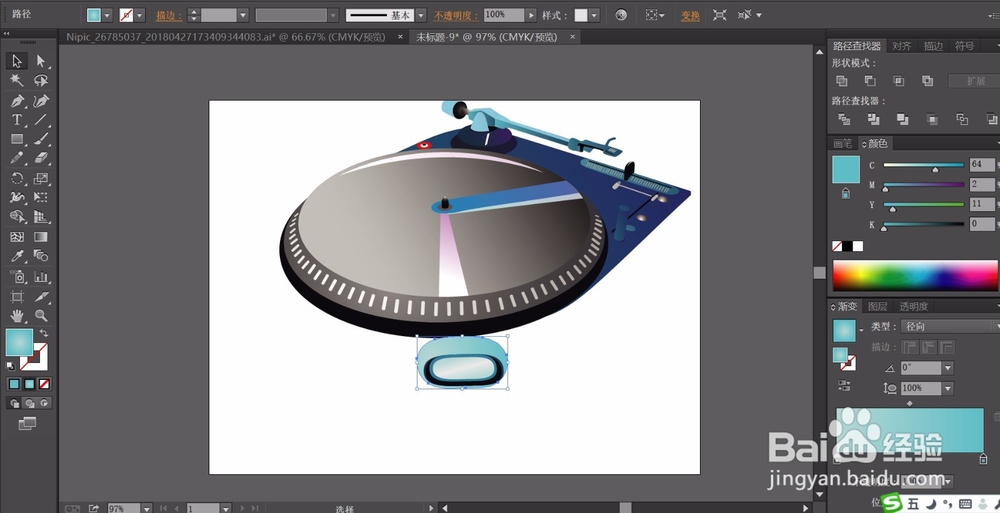
8、我们用青色的径向渐变与青色的线性渐变搭配填充打碟机下方的圆形射灯的路径。
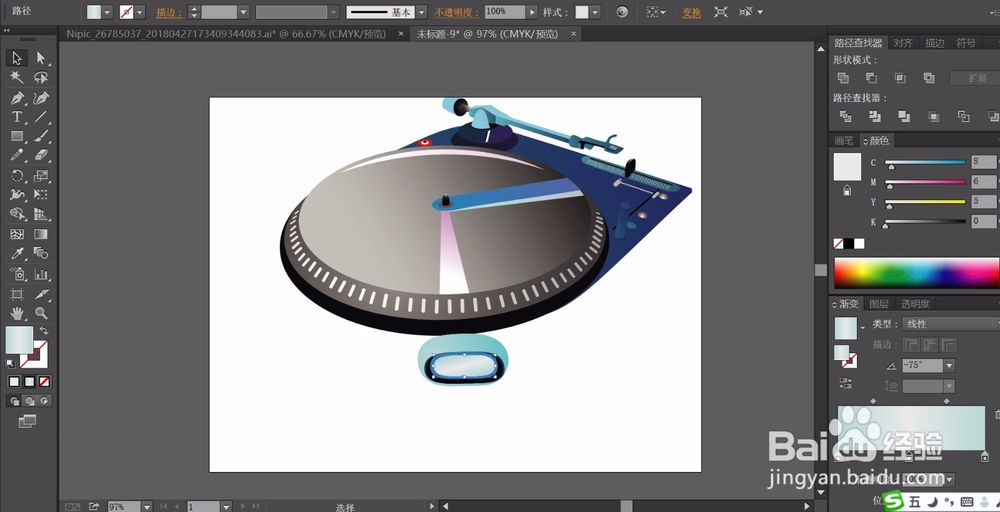
9、最后,我们用灰色的径向渐变填充打碟机底盘上面的铆钉,用青色的线性渐变填充底盘上面的圆形结构件,用灰色填充光碟机上面的圆角矩形图案,完成打碟机图片设计。